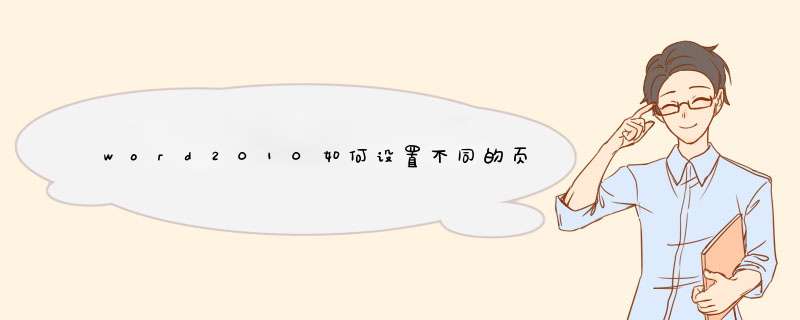
如何在单一文档中对目录、正文页分别设置不同的两组页眉?如何在正文页设置奇、偶页不同的页眉?下面由我为您提供word2010同一文档中怎么设置不同的页眉的技巧,希望能帮助您。
word2010设置不同的页眉步骤1: 如何对目录和正文添加不同的页眉
1把文档结构确定好,比如目录和正文,然后在两部分之间插入分隔符,具 体 *** 作为:点击“页面布局”-“分隔符”-“下一节”。注意要把光标放在两部分即目录与正文之间哦。
word2010设置不同的页眉步骤2: 取消分节链接
word默认的节是链接到前一节的(即与前一节有相同的页面格式),因此要将节与节之间的链接取消掉。点击页码,点击“取消链接到前一条页眉”。
一、工具:装有word2010的电脑
二、 *** 作步骤:
【】1首先打开word2010,选择页面布局——》(页面设置)右边的很小的斜箭头——》版式。
【2】随后选择版式中间的首页不同选项,在其前面打勾,选择确定。
【3】随后将鼠标指在你需要编辑页眉的页面的最后一个字符,通俗的说,就是将光标放在页面的最后。然后选择分隔符——》下一页。
【4】随后就可以选中需要的那一页,选择菜单中的插入——》页眉。将你需要添加的内容放在页眉中,随后双击页面,页眉便固定了。
【5】最后对比一下两张不同的页面,会发现它们的页眉是不同的。这便达到了需要的效果。
问题一:Word 2013中怎么设置每页的页眉不同 每当写论文的时候,都少不了按章节设置不同的页眉,比如绪论、第一章、第二章、参考文献等等。这里以一篇word为例教大家在word2013中如何设置不同章节的页眉。jingyan.baidu/...8
问题二:word 2013怎样设置页眉不同? 5分 方法/步骤
1、打开要每一页的页眉设置成不一样的Word文档,首先按照普通的方式插入页眉。
2、为了做好区别,我这里准备以:首页页眉、第二页页眉、第三页页眉......
3、在上面输入首页页眉后,所有的页眉就都变成了首页页眉,下面开始修改其他页页眉。
4、将当前光标定位到第二页的最前面,然后点击菜单栏中的“页面布局”,然后在打开的页面布局工具栏中点击“分隔符”,最后选择“连续”。
5、点击“连续”后,就给当前的页面添加了页面分隔符,但是页面中多出一些提示信息了“与上一节相同”,因为这个就使得页眉与上一节是相同的,只要我们将这个“与上一节相同”去掉,那么就可以设置不同的页眉了。
6、让页面显示出来,然后点击菜单栏中的“设计”,我们可以看到“连接到前一条页眉”是按下的状态,只要取消这个状态就可以了。
7、点击“连接到前一条页眉”,取消它的按下状态,然后就可以把页眉修改成不同的页眉了,将第二页的页眉修改为“第二页页眉”。
8、现在第一页的页眉显示为“首页页眉”,其他页的都显示为“第二页页眉”,现在我们只要将光标定位到第三页的最开始,重新上面3、4、5步就可以更改第三页的页眉了。
9、按照同样的方法,我们可以将其它页的页眉也修改为不同的页眉。
问题三:WORD中,两页中的页眉不一样怎么设置? 插入“分节符”,将文档分成2节、3节乃至更多节,然后每届可以设置不同的页眉页脚
问题四:word 文档如何设置每章不同的页眉 若要为文档的一部分创建不同的页眉或页脚 (页眉和页脚,文档必须首先分节 (节:文档的一部分,可在其中设置某些页面格式选项。若要更改例如行编号、列数或页眉和页脚等属性,请创建一个新的节。)。
如果未进行分节,可在希望开始包含不同页眉或页脚的新节的位置插入分节符 (分节符:为表示节的结尾插入的标记。分节符包含节的格式设置元素,例如页边距、页面的方向、页眉和页脚,以及页码的顺序。)。
一. Word2007
把插入点放在每一章的末尾(下一页将采用不同的页眉页脚),依次点“页面布局栏/页面设置”右上角的“分隔符/”接出来后,在分隔符下根据需要选择一项,比如说“分隔符”、“下一节”。
双击页的最上边,进入“页眉和页脚”编辑状态,在第二节之后导航栏会出现链接到前一条页眉,单击它取消激活状态即可单独设置第二节页眉。
页脚也是同样道理。
二. Word2003
把插入点放在每一章的末尾(下一页将采用不同的页眉页脚),依次点“插入菜单/分隔符”选中“分隔符类型/下一节”。
从菜单选择【视图】|【页眉和页脚】命令,进入“页眉和页脚”编辑状态,在“页眉和页脚”工具栏中有一个“同前”按钮 ,单击此按钮,取消“同前”设置,这时页眉右上角的“与上一节相同”提示消失,表明当前节的页眉与前一节不同。
“同前”这一项,是缩写,有的word是“与前一节相同”,有的是“链接到上一节”,就是这个意思,不同的版本可能是有差异的。
详细 *** 作步骤:
1、单击需要插入分节符的位置。
2、单击“插入”菜单中的“分隔符”命令。
3、在“分节符类型”下,单击说明了所需新节的开始位置的选项。
4、在想要创建不同页眉或页脚的节内单击鼠标。
5、在“视图”菜单中,单击“页眉和页脚”。
6、在“页眉和页脚”工具栏 中,单击“链接到前一个” 来断开当前节和前一节中页眉和页脚之间的连接。
Microsoft Word 将不在页眉或页脚的右上角显示“同前”按钮。
更改该节内的原有页眉或页脚,或创建一个新的页眉或页脚。
问题五:Word 2013中怎么设置每页的页眉不同 若要为文档的一部分创建不同的页眉或页脚 (页眉和页脚,文档必须首先分节 (节:文档的一部分,可在其中设置某些页面格式选项。若要更改例如行编号、列数或页眉和页脚等属性,请创建一个新的节。)。
如果未进行分节,可在希望开始包含不同页眉或页脚的新节的位置插入分节符 (分节符:为表示节的结尾插入的标记。分节符包含节的格式设置元素,例如页边距、页面的方向、页眉和页脚,以及页码的顺序。)。
*** 作步骤:
1、单击需要插入分节符 的位置。
2、单击“插入”菜单中的“分隔符”命令。
3、在“分节符类型”下,单击说明了所需新节 的开始位置的选项。
4、在想要创建不同页眉或页脚的节内单击鼠标。 5、在“视图”菜单中,单击“页眉和页脚”。
6、在“页眉和页脚”工具栏 中,单击“链接到前一个” 来断开当前节和前一节中页眉和页脚之间的连接。
Microsoft Word 将不在页眉或页脚的右上角显示“同前”按钮。
更改该节内的原有页眉或页脚,或创建一个新的页眉或页脚。
问题六:word2016页眉每页不同怎么设置 1、需要从第二页开始,每页的第一个字符前插入分节符下一页:页面布局--页面设置--分隔符--分节符下一页;
2、分别设置取消与上一节的节间链接:从第二页页眉开始,双击页眉进入编辑状态,页眉和页脚工具--设计--导航,按一下“链接到前一条页眉”这个按钮,使之失活;
3、对所有页,分别编辑页眉。
问题七:word2010 怎么设置不同的页眉 首先打开word2010,选择页面布局――》(页面设置)右边的很小的斜箭头――》版式。
随后选择版式中间的首页不同选项,在其前面打勾,选择确定。
随后将鼠标指在你需要编辑页眉的页面的最后一个字符,通俗的说,就是将光标放在页面的最后。然后选择分隔符――》下一页。
随后你就可以选中您需要的那一页,选择菜单中的插入――》页眉。将你需要添加的内容放在页眉中,随后双击页面,页眉便固定了。
最后对比一下两张不同的页面,您会发现它们的页眉是不同的。这便达到了我们需要的效果。
步骤阅读
问题八:如何在WORD中设置不同的页眉? 如果要设置不同样式的页码,页眉页脚,需要插入分节符,主要技术在于:从正文开始和前面的内容(比如封面、目录)之间要插入一个分隔符--下一页(分节符),然后再设置正文的页脚(正文页脚通过页眉页脚设置,选择“链接到上一页”,单击 “手#”按钮,设置格式和起始页码(一般为1),单击“#”按钮插入页码。把第一节的页码直接删掉 或者修改成Ⅰ、Ⅱ格式的页码(刚才单击了链接到上一页,就能这样分别设置了,否则就只能设置完全一样的页眉页脚)。
大侠在线 [email protected]
问题九:在WORD中如何设置两种不同的交替出现的页眉 1、如果是奇偶页页眉交替出现,只要在“页面设置”埂“版式”>“页眉页脚”中选中“奇偶页不同”。
2、如果在整篇文档中各段落设置不同页眉,先在更换页眉的地方插入分节符,(插入>分隔符>在分节符中先定“下一页”),再点击“视图”>“页眉页脚”在“页眉页脚”对话框中点击“链接到前一个”(去掉右上角的“与前一节相同”文字),就可以重新设置与前面不同的页眉了。
欢迎分享,转载请注明来源:内存溢出

 微信扫一扫
微信扫一扫
 支付宝扫一扫
支付宝扫一扫
评论列表(0条)